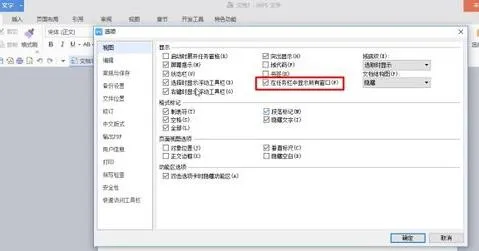-
1.百度文库的文章怎么在wpsoffice中打开
1、用WPS office 打开百度文库的文章首先电脑里要安装有WPS office,然后登陆百度文库下载需要的文章(注:这里举例的文章不需要下载券,下载文章时请注意是否需要下载券。)
2、下载文章至电脑
3、从程序中打开WPS office 这里举例的是Word因此打开的就是word的空白文档。
4、打开word文档后点击左上角红框部分添加文件,选择刚才从百度文库下载好的文档。
5、打开后就如图所示使用WPS office显示的word文档。
2.怎么样在wps中打开wps文档不在一个窗口
在wps中打开wps文档不在一个窗口的方法如下:
1、启动wps文档,点击wps文字→选项,在弹出的选项对话框点击视图选项卡,勾选 在任务栏中显示所有窗口;
2、再次点击新建文档,会发现任务栏中会出现第二个wps文档窗口。通过以上设置就实现了wps文档不在一个窗口中显示。
3、wps文字软件、表格处理软件、演示软件都可以参考以上方法设置,能实现任务栏中多个文档窗口多个显示。动画演示如下:
3.wps office使用教程怎样打文章
wps使用教程
操作界面
进入应用的主界面,清爽的界面上方依次是主要的功能:「打开」、「新建」、「分享」、「删除」、「互动」,也可以由下方展开的功能列上左右滑动切换。
云端编辑
你可以选择打开移动设备上的本地文件来查看和编辑,不仅如此,应用还很人性化的具有“云端文件”编辑功能,支持现在主流的云端服务,例如:金山云盘,dropbox、google drive、skydrive…等,用户只要有相应账号,就可以在云端无缝编辑和保存各种文件。
新建文件
点击“新建文件”按钮,将会进入新建文件界面,应用默认提供doc、txt、ppt、xls四种新建格式。
编辑doc文件
文档的编辑界面与常见的word大同小异,基本上很简单就能上手,可插入图片、表格、超链接…等,字型的部份也可任意调整为粗体、斜体,改变文字颜色及大小…等多项编辑工具。
保存文件
编辑完毕「储存」文档时,可选择存在手机内存或 sd 卡中,也可以直接存到「云端储存」空间。
另存文件
保存文件时,可选择文件格式,doc格式的文件还能直接转存为 pdf 文件,或是使用密码「加密」功能来加强保密。
编辑表格
xls文件编辑的功能也非常的齐全,不仅能处理常规的表格,还能运用公式和函数进行运算,插入图表也没问题。
编辑ppt
移动设备上支持ppt文件编辑的很少,wps在这方面做的还不错,临时要修改幻灯片的内容或新增一个 ppt 页面都能很好的实现。
pdf文档
应用本身占用的内存不大,即使开启多个文档,主流配置的手机也能流程运作,处理pdf文件的浏览速度及质量也很不赖。